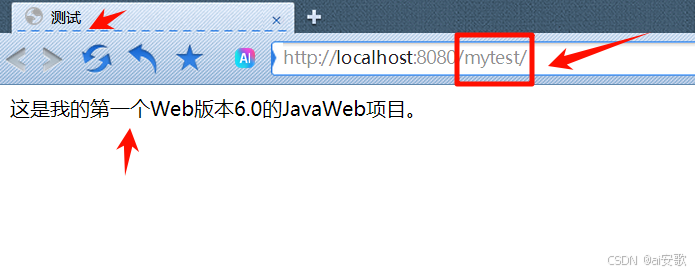之前写过一篇文章:《【JavaWeb】利用IntelliJ IDEA 2024.1.4 +Tomcat10 搭建Java Web项目开发环境(图文超详细)》详细讲解了如何搭建JavaWeb项目的开发环境,里面默认使用的Web版本是4.0版本的。但在某些时候tomcat10可能无法运行web4.0版本的项目。导致有些同学上课时,无法完成相关实验。
这篇文章讲解一下,如何配置web6.0版本。
1、创建一个Java项目
启动IDea2024,新建一个Java项目,如图:
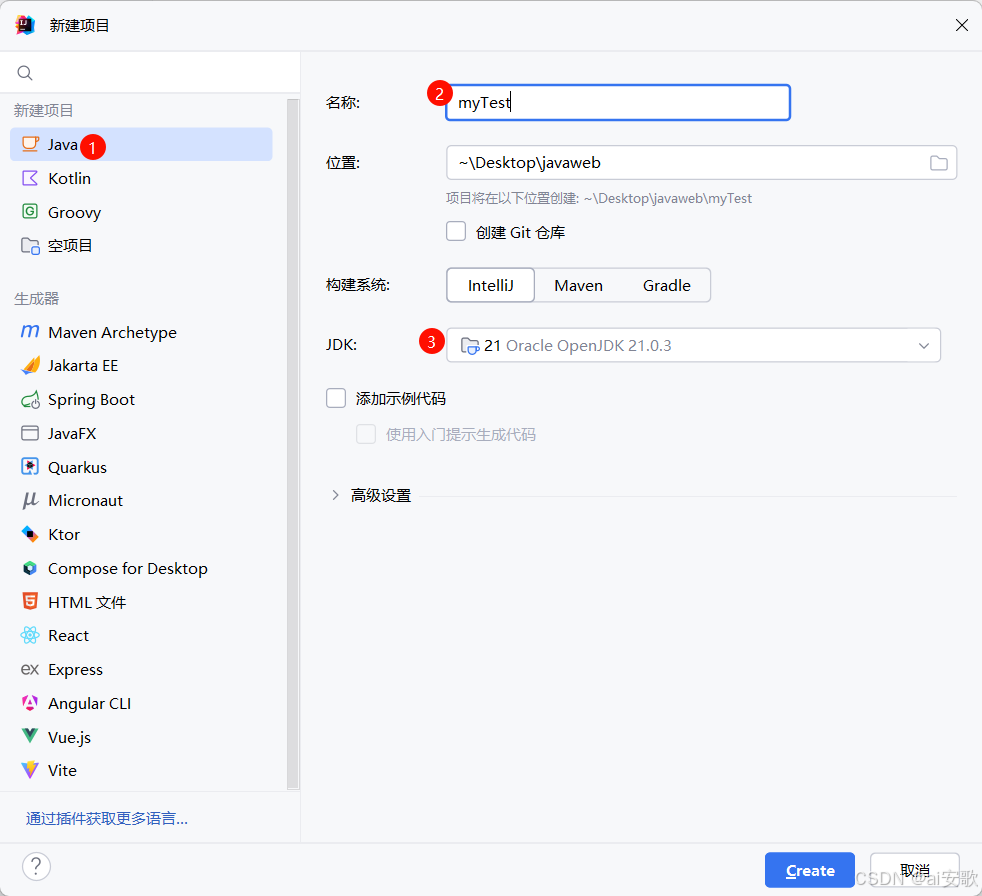
注意,此处要配置好JDK,确保后续java代码能正常被解释。
2、导入Tomcat10中的lib库
选择资源管理器中的java项目根目录,右键点击,在弹出菜单中选择“打开模块设置”。弹出对话框,如图。
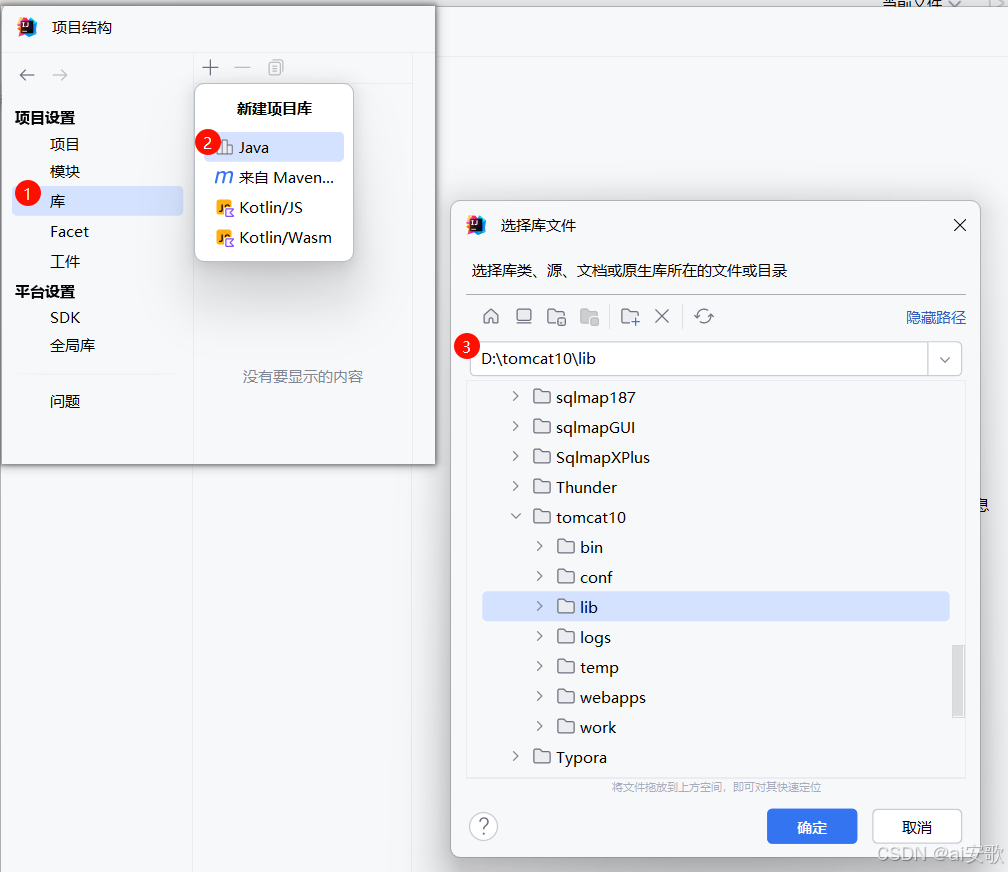
点击“确定”后,弹出确认“库lib将被添加到XXXX”,点击确定。如图
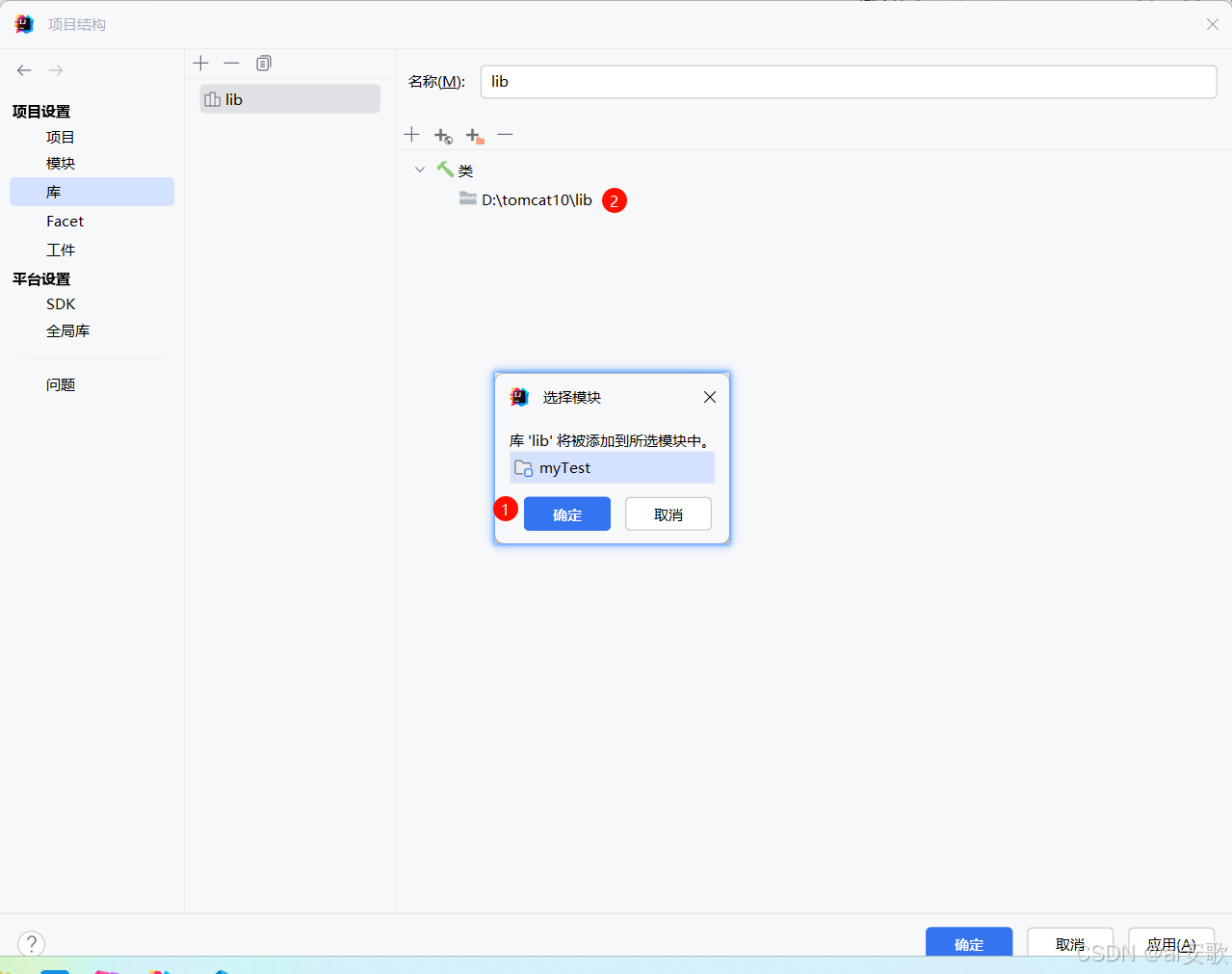
3、添加web框架支持
选中资源管理器中的java项目根目录,点击右上角的【放大镜】,在弹出的搜索模块中,搜索‘add framework support’。此时添加的web项目版本为6.0版本。如图
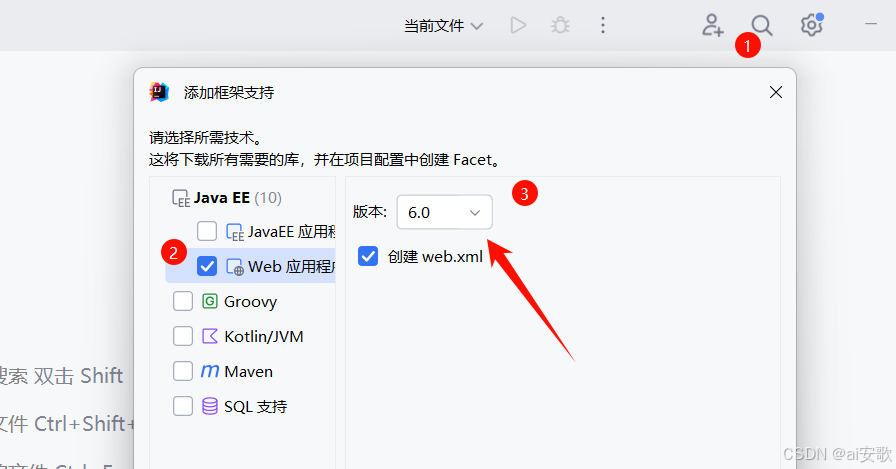
4、配置tomcat运行环境
点击IDEA右上角的“当前文件”,选择“编辑配置”。弹出如下窗口。如图
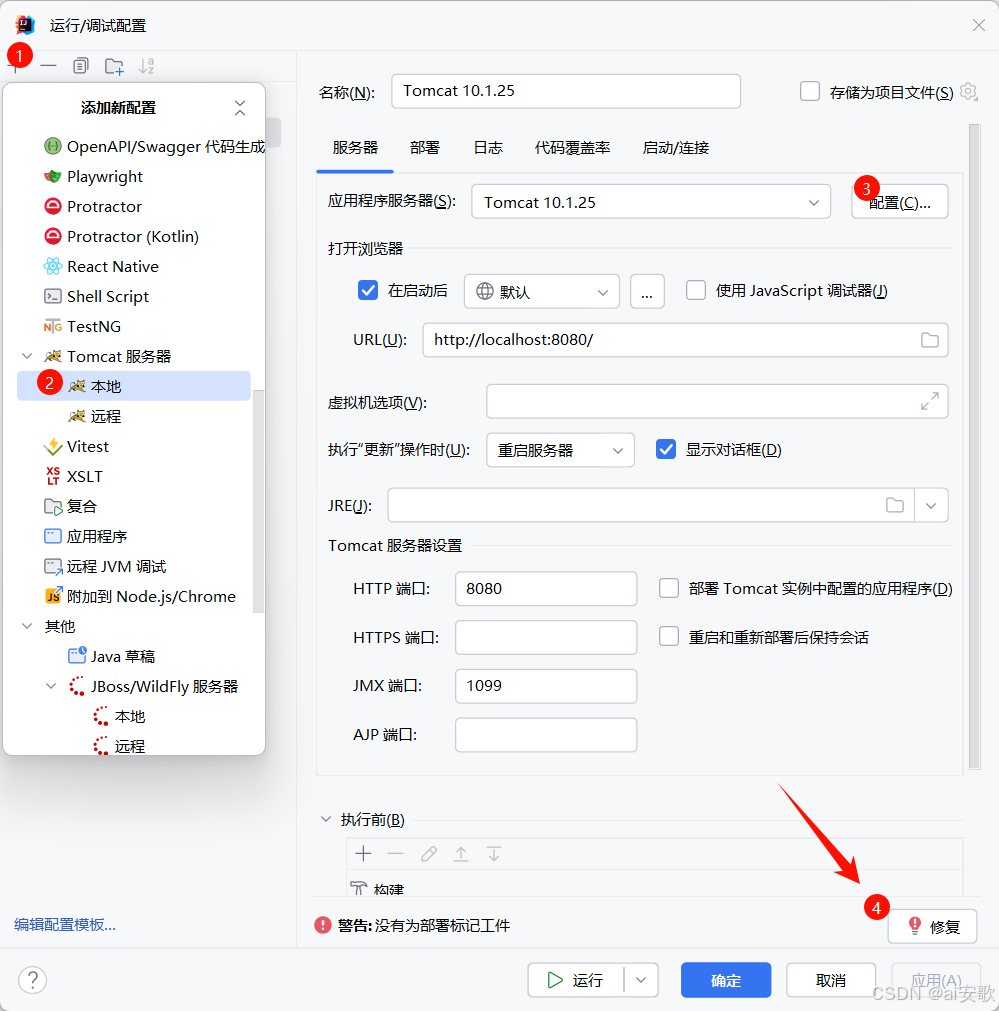
有警告:没有为部署标记工作,点击“修复”按钮。进入下面窗口。如图
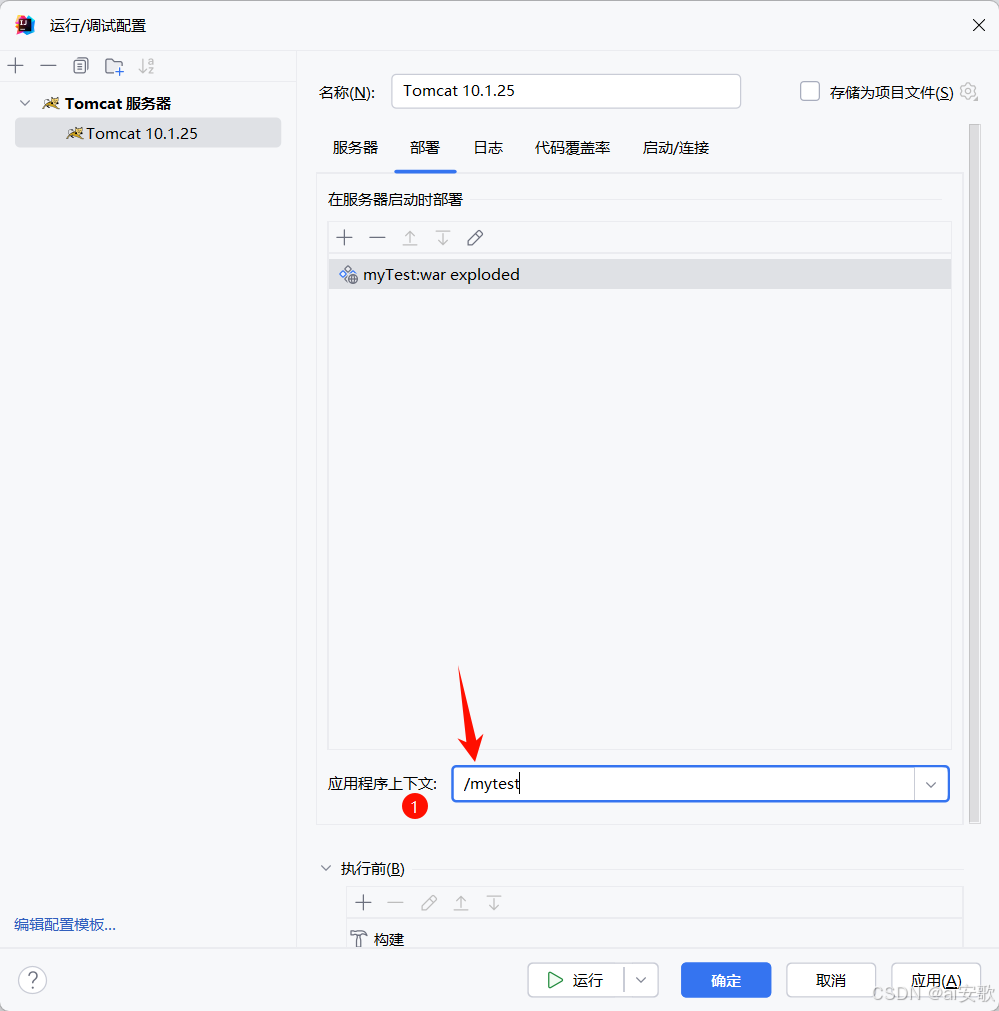
根据实际,修改“应用程序上下文”内容。点击“应用”后,再“确定”。
5、测试运行
修改index.jsp中的内容。如图
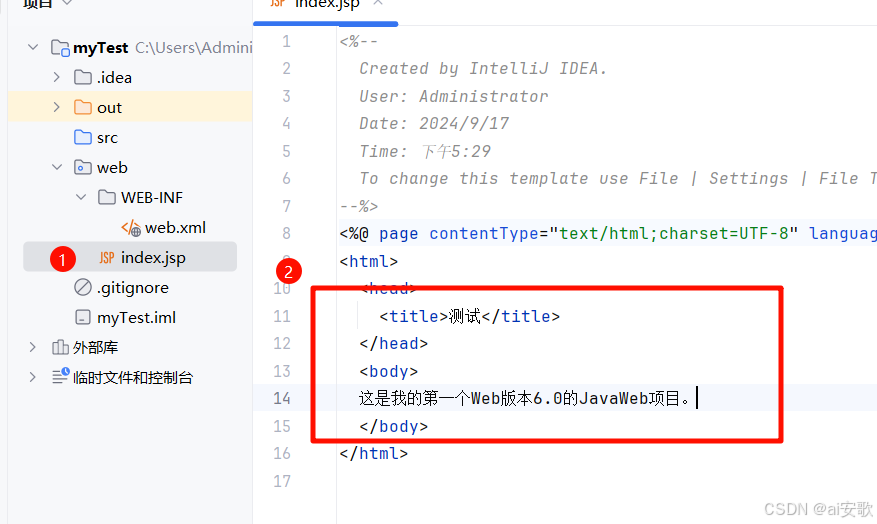
点击启动IDea中的tomcat服务器,运行结果如图: